저번주에 완성된 회로를 다시 불러와 줍니다.

Q1을 눌러줍니다.

PCB Decals를 눌러서 Assigned in Schematic에 TO-220-UP을 입력하고 TAP 키를 눌러주면 아래와 같이 부품모양이 찾아집니다.

Q2도 똑같이 바꿔줍니다.
74LS32를 눌러서 확인해줍니다.

LED를 눌러서 확인해줍니다.

S1, S2, S3을 눌러서 내 학번으로 바꿔줍니다.

R1을 눌러서 정보를 확인해줍니다.

레이아웃에서 작업하기 위해 netlist 만들기를 눌러준다.


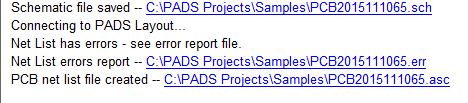
PADS Layout을 열어줍니다.
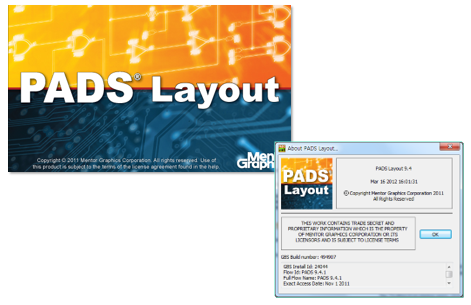
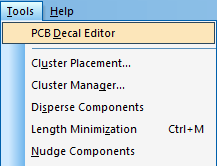
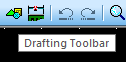

다음과 같이 설정을 맞춰줍니다.
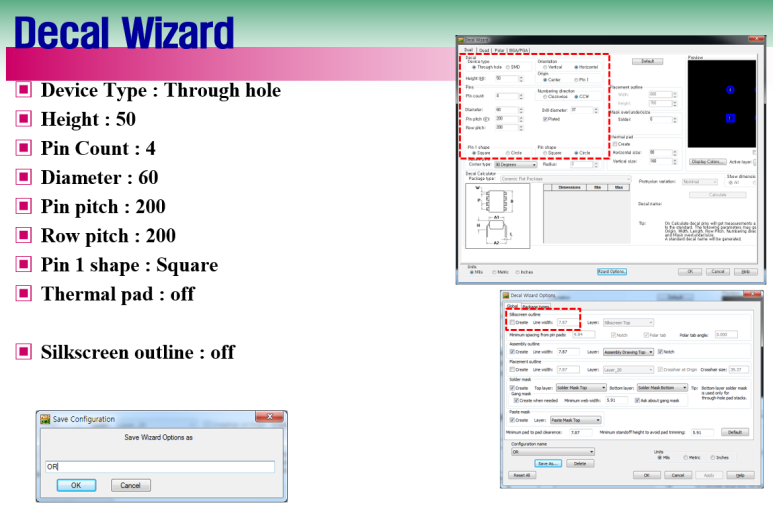
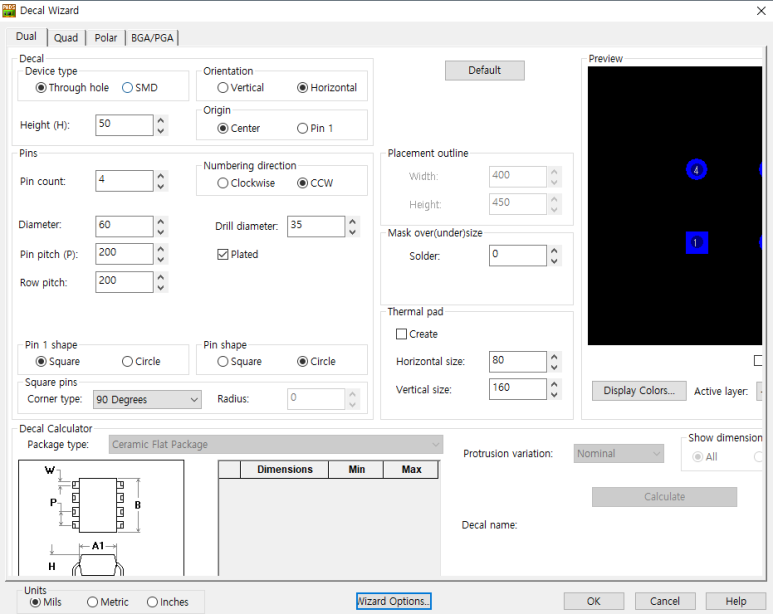
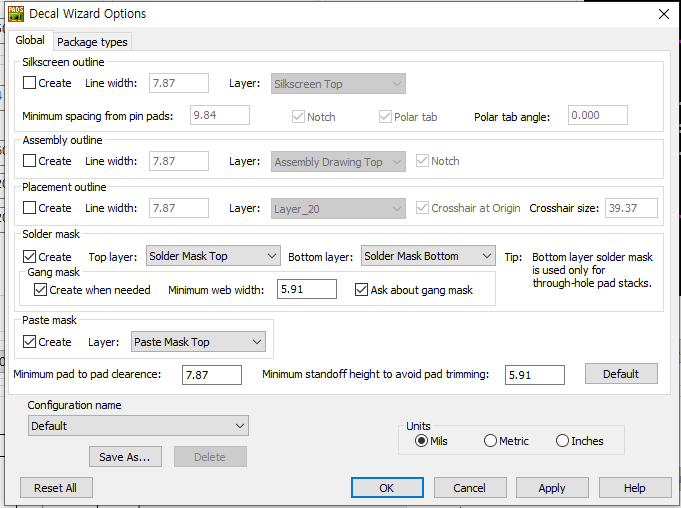
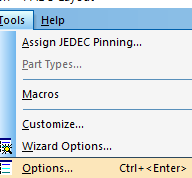
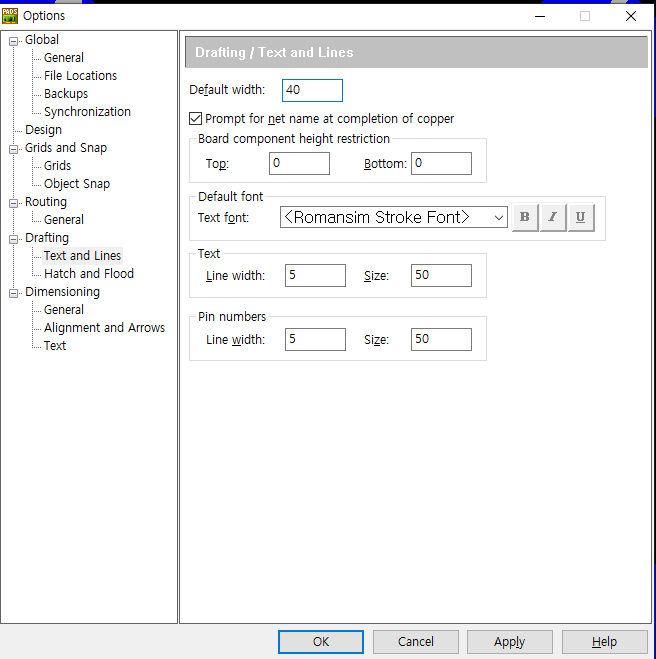

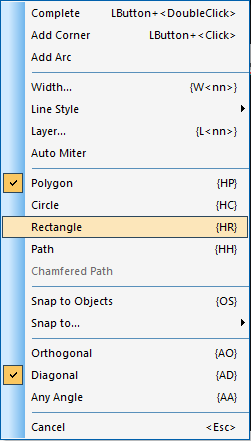
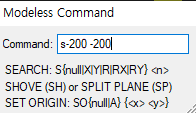
엔더, 스페이스 후
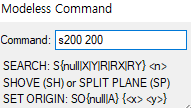
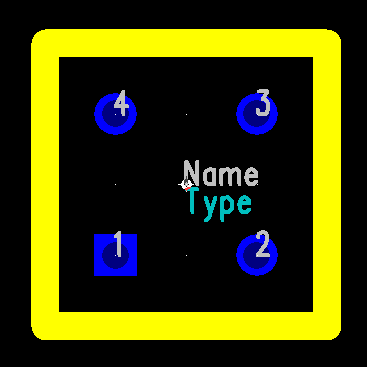
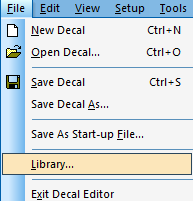
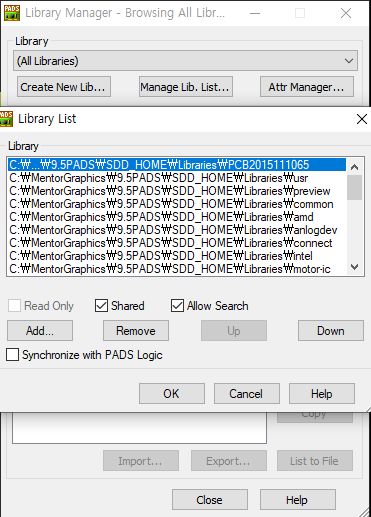
라이브러리를 만든 후 현재 만든 데칼을 아래와 같이 저장해줍니다. 파트타입 만드는 건 아니요를 눌러주면 된다.
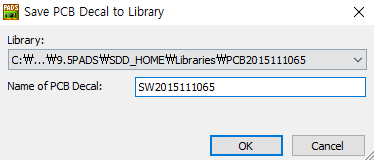
라이브러리를 들어가서 데칼을 누른 후 내가 만든 데칼이 있는지 확인한다.
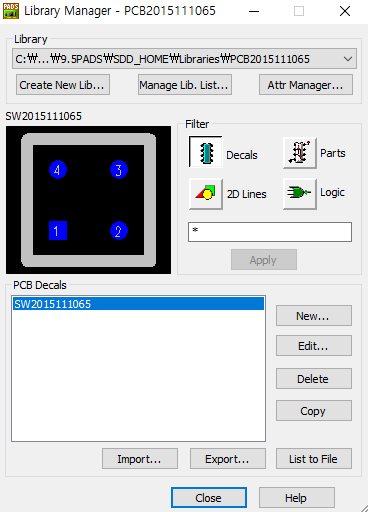
이제 빠져나온다. 빠져나온 후 셋업에 레이어 데페니션을 눌러준다.
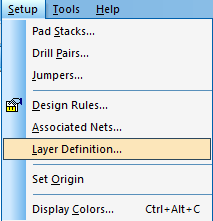
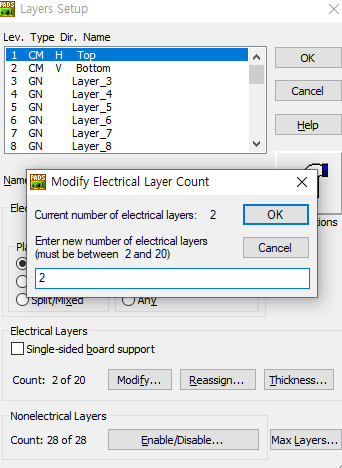
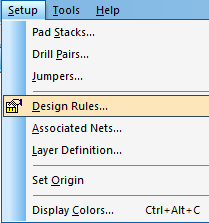
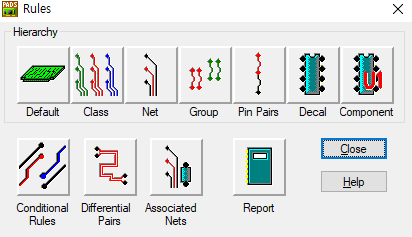
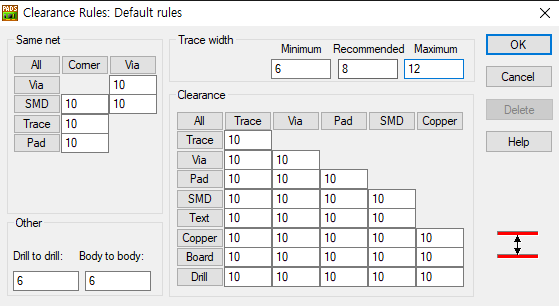
이제 아웃라인을 만들겠습니다.
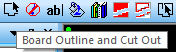
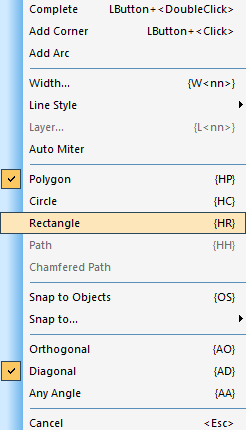
s 0 0 엔터, 스페이스바 누르고 s 1600 2200 을 누르면 사각형이 그려진다.
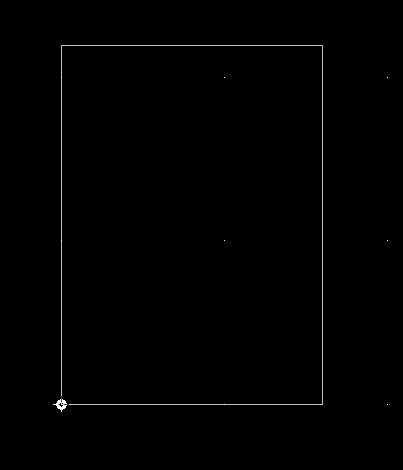
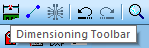
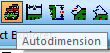
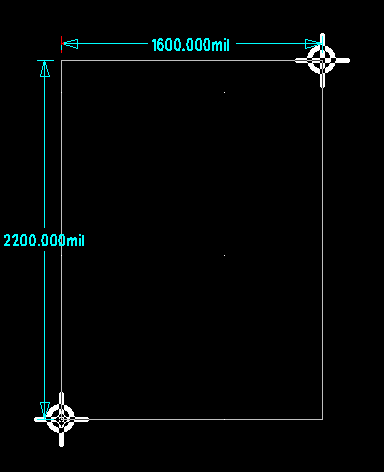
이제 넷리스트를 불러와 줍니다.
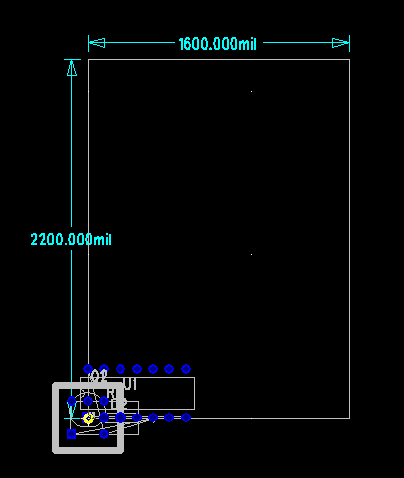
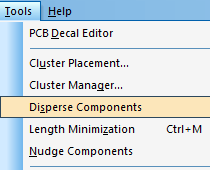
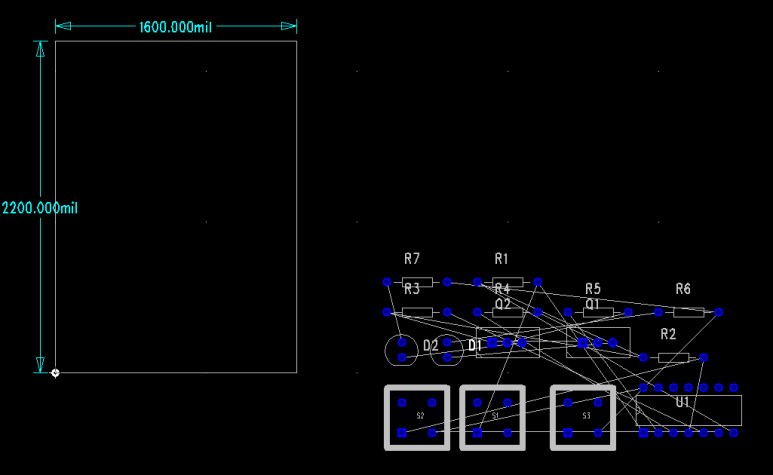
Prevent errors 을 켜놔준다.
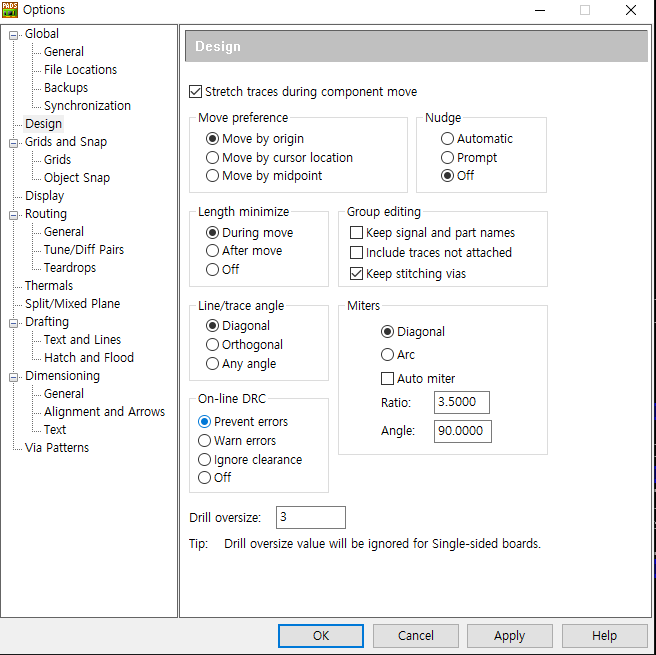
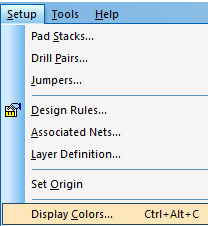
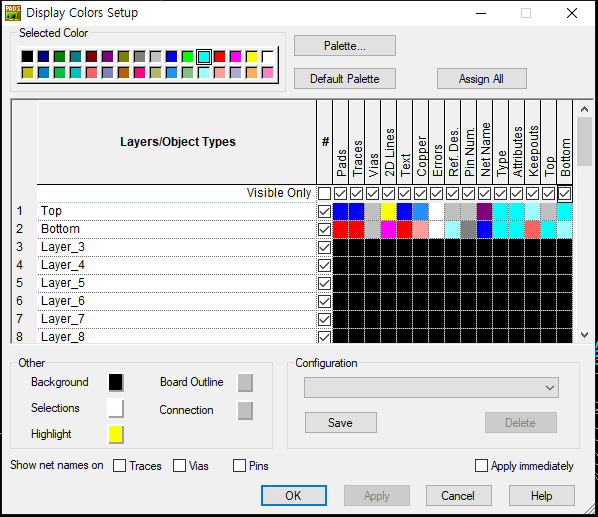
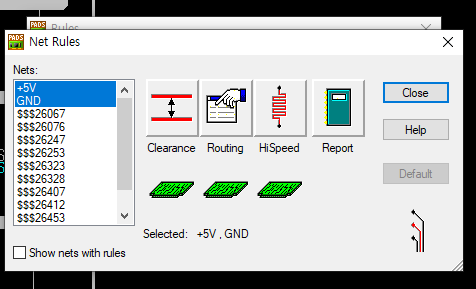
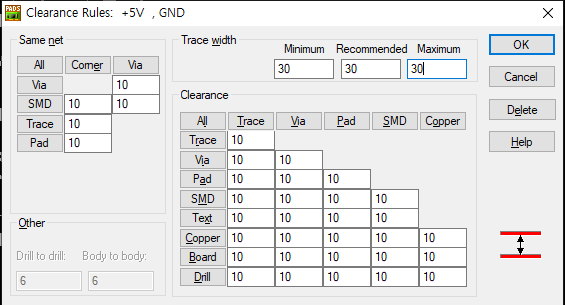
부품 배치후 배선을 전부 연결해줍니다.
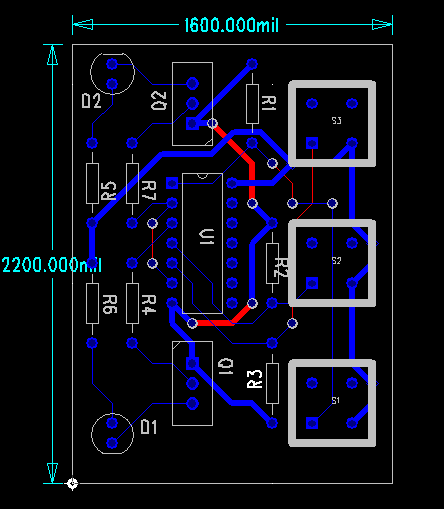
라우팅이 완료 되면 Copper Pour를 실시한다.

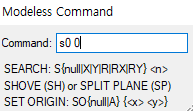
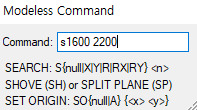
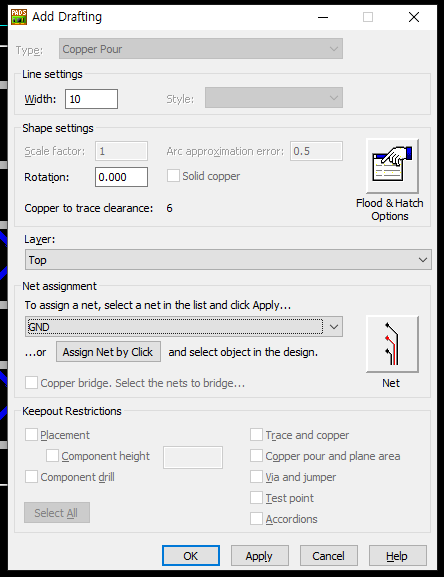
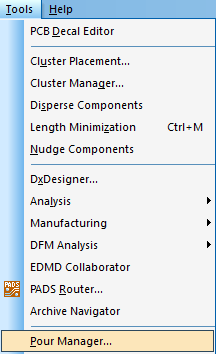
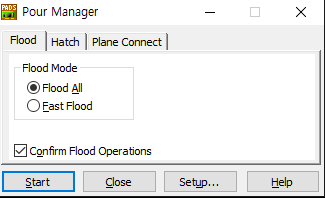
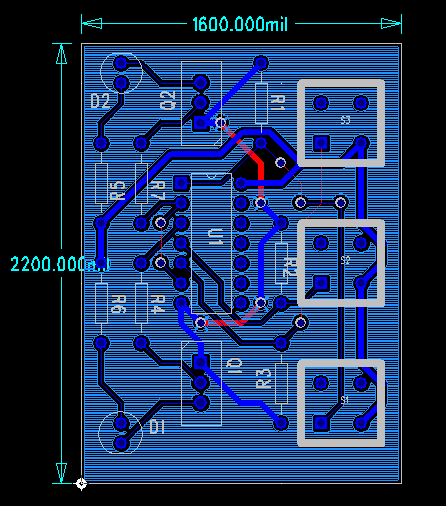
https://blog.naver.com/newbongman
NewBongMan : 네이버 블로그
▶만나서 반갑습니다. 오늘도 즐거움이 늘 함께하시길....
blog.naver.com
'대학교 > PCB Artwork' 카테고리의 다른 글
| 유수봉 교수의 PCB - 13주차 (2) (1) | 2024.11.04 |
|---|---|
| 유수봉 교수의 PCB - 13주차 (0) | 2024.11.04 |
| 유수봉 교수의 PCB - 11주차 (0) | 2024.11.04 |
| 유수봉 교수의 PCB - 10주차 (1) | 2024.11.04 |
| 유수봉 교수의 PCB - 9주차 (0) | 2024.11.04 |




